• مسجل في: جميع الحلول عن الهاتف • حلول مجربة
إن عصرنا الحالي هو عصر الأجهزة الذكية، مثل الهواتف الذكية والأجهزة اللوحية. في يومنا الحالي، سوف تجد الكثير من مستخدمي الأجهزة الذكية، منها أجهزة الأندرويد والويندوز فون والبلاك بيري والآيفون. ولكن، من بين كل هذه الأجهزة الذكية، إن مستخدمي هذه الأجهزة الذكية يشبهون جداً أجهزة الأندرويد بجاذبيتها وتأتي بميزات مفيدة متعددة مدمجة. بالرغم من أن هذه الأجهزة الذكية تأتي بتسهيلات وميزات رائعة، إلا أنهم يتطلبون التعامل بحذر، لأن أي ضرر صغير قد يسبب بخسارة البياتات. ضرر قد يسبب مشاكل متعددة مع الهواتف الذكية، والشاشة المكسورة واحدة منهم.
الجزء 1: هل بإمكانك أخذ نسخة احتياطية عن هاتف أندرويد ذو شاشة مكسورة؟
شاشة الأندرويد المحطمة هي نتيجة لضرر فيزيائي للهاتف. لذا، في أغلب الحالات، الشاشة المكسورة سوف تخسر ميزة التاتش، ويصبح الجهاز غير مستجيب. الشاشة سوف تظهر فارغة، وكنتيجة لذلك، مهما كانت البيانات المحفوظة في الذاكرة الداخلية في الهاتف، لا يمكن الوصول إليها بأي طريقة. الاحتمالات ضعيفة جداً أن تبقى الشاشة تعمل، حتى بعد سقوط جهازك من يدك أو الجيب. إذا كانت هذه هي الحالة، يمكنك بسهولة أخذ نسخ احتياطية عن البيانات.
الآن السؤال هو، هل من الممكن أخذ نسخ احتياطية عن البيانات أم لا عندما لا تعمل شاشة الأندرويد بعد الوقوع من قمة عالية؟
بكل سرور، الإجابة نعم يمكنك ذلك.
دعونا نرى طريقة اخذ نسخة احتياطية عن البيانات عندما تكون شاشة الأندرويد محطمة.
1. الطريقة الأسهل والأنسب لاستعادة البيانات من الأندرويد هي أولاً توصيل الهاتف مع الكمبيوتر والتحقق ما إذا تم التعرف على الهاتف أم لا. إذا تم الكشف عنه، استخدم برنامج أو أداة آمن لاستعادة بيانات الأندرويد. قم بتشغيل البرنامج واتبع العملية لاستعادة البيانات الهامة من جهاز معطل.
2. إذا كنت تستخدم جهاز أندرويد سامسونغ، يمكنك استعادة البيانات من الهاتف ذو الشاشة المعطلة عبر استخدام تطبيق مفيد للغاية اسمه find my phone. إذا كنت تملك حساب سامسونغ، حينها ببساطة قم بزيارة الموقع الالكتروني، وادخل بيانات تسجيل الدخول. بعد ذلك ستكون قادراً على الوصول إلى بيانات الهاتف، وبذلك سوف تتمكن من إلغاء قفل الشاشة واستعادة جميع البيانات الهامة، عبر توصيل جهازك مع الكمبيوتر.
3. هناك طريقة أخرى للحصول على نسخة احتياطية عن البيانات من جهاز أندرويد معطل. إذا كان أحد أصدقائك يستخدم جهاز الأندرويد ذاته الذي تستخدمه وكان يعمل تماماً، يمكنك وضع اللوحة الأم لهاتفك على ذلك الجهاز وحينها يمكنك نسخ كل البيانات الهامة.
الجزء 2: نسخ احتياطي عن بيانات جهاز الأندرويد ذو شاشة معطوبة
Dr.Fone للأندرويد هو برنامج استعادة بيانات الاندرويد، تم تطويره من قبل wondershare. تم تصميمه ليستخدم على جميع أنظمة تشغيل الأندرويد، إن كان هاتف ذكي أو جهاز لوحي. هذه الأداة رقم واحد بالعالم لاستعادة البيانات للأندرويد، وقادر على استعادة الصور والأسماء والفيديوهات والصوتيات والملفات وسجل المكالمات والرسائل والكثير غيرهم المفقودة أو المحذوفة بطريقة سهلة وسريعة.

Dr.Fone - استخراج بيانات أندرويد (جهاز تالف)
البرنامج رقم واحد بالعالم لاستعادة البيانات لاجهزة الاندرويد المعطلة.
- يمكن استخدامه أيضاً لاستعادة البيانات من الأجهزة المعطلة أو الأجهزة المعطلة بأي طريقة أخرى مثل إعادة إقلاع الهاتف المتكررة.
- أعلى معدل نجاح باستعادة البيانات في السوق.
- بإمكانك استعادة الصور والفيديوهات والأسماء والرسائل وسجلات المكالمات والكثير غيرهم.
- متوافق مع أجهزة سامسونغ غالاكسي.
طريقة استخدام Dr.Fone للأندرويد لأخذ نسخ احتياطية عن بيانات الأندرويد
في بعض الأحيان، نتعرض لمشاكل مثل تحطم الشاشة، الشاشة السوداء، التعرض للمياه أثناء استخدام الهاتف. في كل هذه الحالات، أسوء شيء هو أن نكون غير قادرين على الوصول إلى البيانات الهامة. ولكن لحسن الحظ، الآن لدينا wondershare Dr.Fone للأندرويد، الذي يستعيد البيانات بشكل فعّال، حتى من جهاز ذو شاشة معطوبة.
إليك هنا الخطوات التي تشرح طريقة عمل البرنامج لاستعادة البيانات.
الخطوة 1: تنزيل وتشغيل البرنامج
قم بتنزيل وتشغيل البرنامج، وثم توصيل الهاتف مع الكمبيوتر، باستخدام كابل usb. بعد تشغيل البرنامج، اختر استخراج بيانات الأندرويد (جهاز معطل) من القائمة في الجهة اليسرى. ثم سوف يبدأ البرنامج فحص الهاتف.
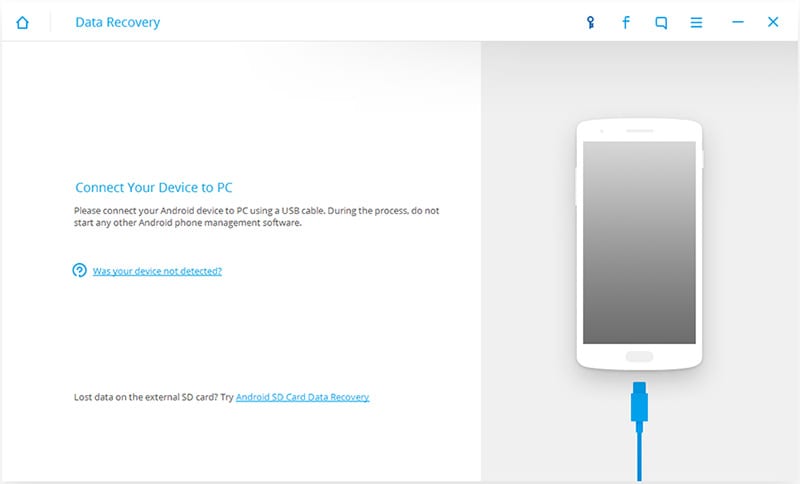
الخطوة 2: اختيار نوع الملف لاستعادته
بعد اكتمال الخطوة الأولى، سوف تظهر نافذة منبثقة، تطلب منك اختيار نوع الملف الذي ترغب باستعادته. يمكنك إما اختيار ملفات محددة للاستعادة أو اختيار الكل لاستعادتها. بعد اختيار الملفات، عليك النقر على التالي.
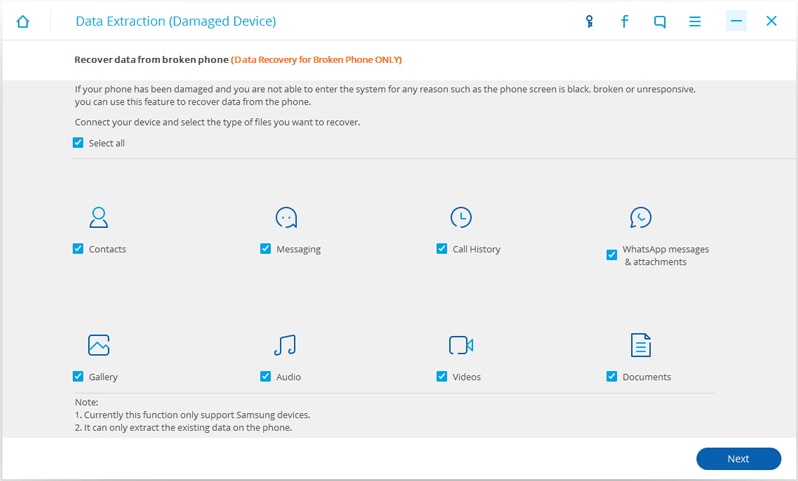
الخطوة 3: اختيار النوع الخاطئ لهاتفك
بعد النقر على التالي، سوف يطلب منك اختيار نوع الخطأ على الهاتف من الخيارين: "لا يمكن استخدام التاتش أو لا يمكن الوصول إلى النظام" و"الشاشة السوداء (أو الشاشة معطلة)." بعد الاختيار، سوف ينتقل بك البرنامج إلى الخطوة التالية.
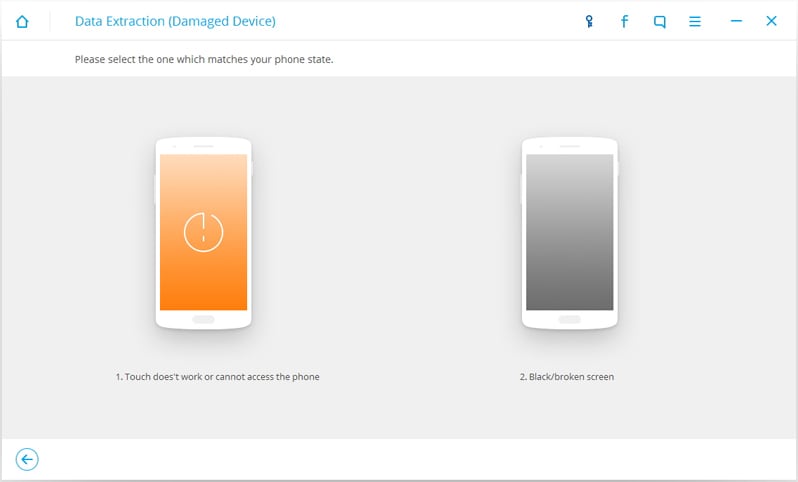
بعد ذلك، سوف تظهر نافذة جديدة، قم باختيار اسم الجهاز الصحيح ونوع الجهاز المناسب لهاتفك. في الوقت الحالي، هذه العملية تعمل فقط مع بعض أنواع أجهزة السامسونغ لسلسة الغالاكسي تاب والغالاكسي اس والغالاكسي نوت. الآن انقر على التالي.
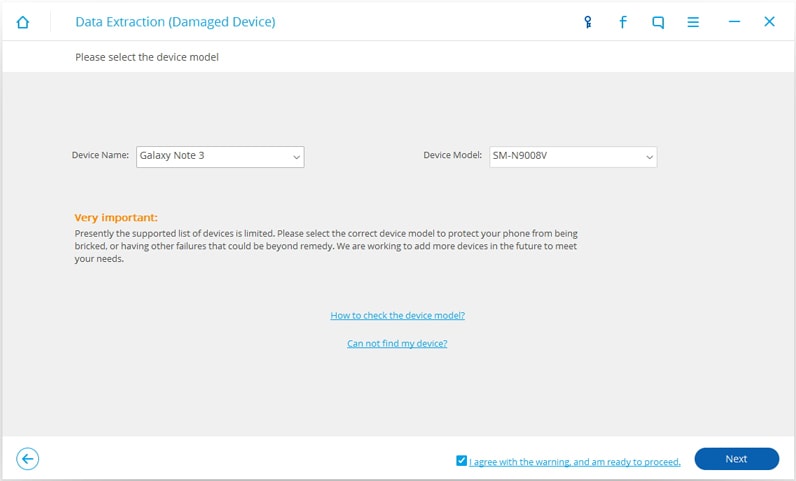
الخطوة 4: الدخول إلى وضع التحميل
الآن، عليك اتباع التعليمات لإدخال هاتف الأندرويد إلى وضع التحميل.
إيقاف تشغيل الهاتف.
اضغط مع الاستمرار على زر خفض الصوت والقائمة والتشغيل على الهاتف.
انقر على رفع الصوت لدخول وضع التحميل.
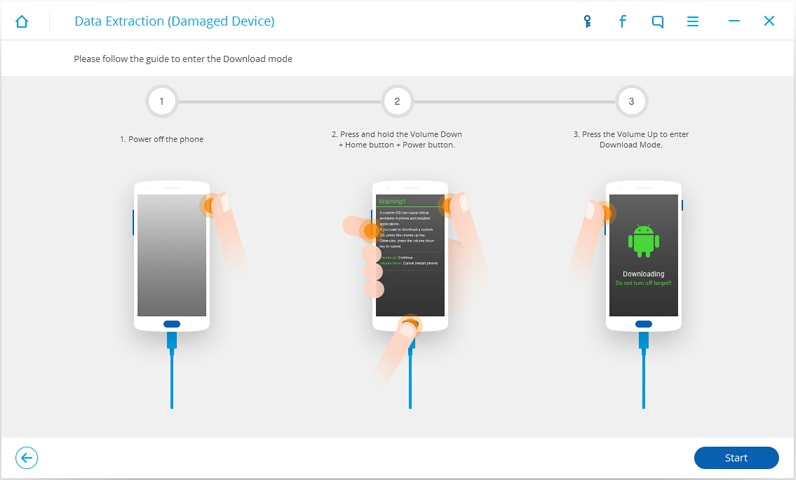
الخطوة 5: تحليل جهاز الأندرويد
الآن، wondershare Dr.Fone للأندرويد سوف يحلل هاتفك تلقائياً، إذا كان متصلاً مع الكمبيوتر.
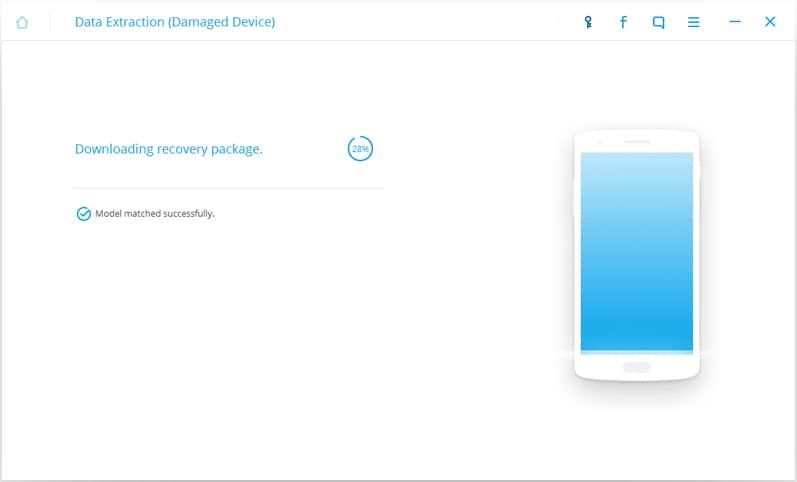
الخطوة 6: استعراض واستعادة البيانات من هاتف الأندرويد المعطوب.
بعد انتهاء تحليل وفحص الهاتف، سوف يعرض البرنامج كل أنواع الملفات ضمن فئات. بعد ذلك، سوف تختار الملفات لاستعراضهم. اختر الملفات التي ترغب بها وثم انقر على استعادة لحفظ جميع البيانات المهمة التي تريدها.
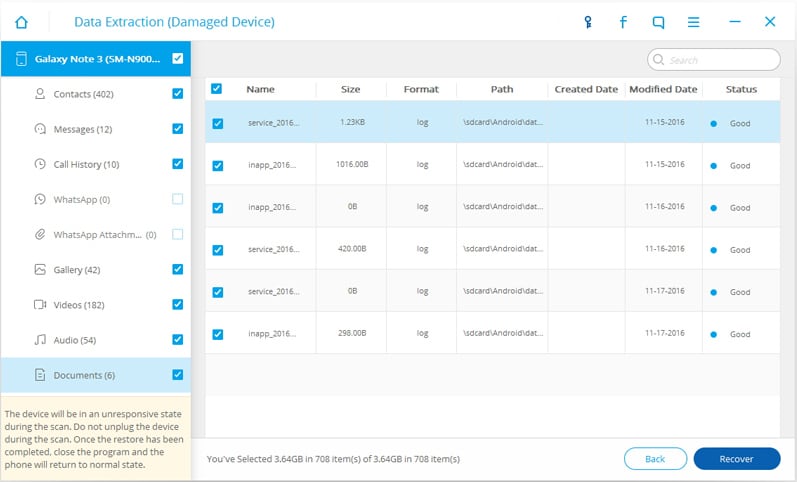
لذا، إذا كانت شاشة جهاز الأندرويد معطلة وكنت تبحث لايجاد حل مناسب لاستعادة بياناتك بأمان، حينها يكون wondershare Dr.Fone للأندرويد هو الخيار الأمثل.
نسخ احتياطي للأندرويد
- 1 نسخ الأندرويد الاحتياطي
- النسخ الاحتياطي للأندرويد
- تطبيقات النسخ الاحتياطي للأندرويد
- أداة استخراج نسخ اندرويد الاحتياطية
- نسخ احتياطي لتطبيقات الأندرويد
- نسخ احتياطي سحابي للأندرويد
- نسخ احتياطي للأندرويد إلى الكمبيوتر
- نسخ احتياطي كامل للأندرويد
- برامج النسخ الاحتياطي للأندرويد
- استعادة هاتف الأندرويد
- 2 نسخ احتياطي للسامسونغ
- برنامج النسخ الاحتياطي للسامسونغ
- حذف صور النسخ الاحتياطي للسامسونغ
- نسخ كيز الاحتياطي للسامسونغ
- النسخ الاحتياطي السحابي لسامسونغ
- النسخ الاحتياطي لحساب سامسونغ
- النسخ الاحتياطي لأسماء سامسونغ
- النسخ الاحتياطي لرسائل سامسونغ
- النسخ الاحتياطي لصور سامسونغ
- نسخ احتياطي للسامسونغ إلى الكمبيوتر
- نسخ احتياطي لجهاز سامسونغ
- نسخ احتياطي لسامسونغ اس5
- سامسونغ كيز
- سامسونغ كيز 3
